- Հեղինակ Jason Gerald [email protected].
- Public 2023-12-16 11:18.
- Վերջին փոփոխված 2025-01-23 12:20.
Chkdsk- ը ստուգում է կոշտ սկավառակը և ցուցադրում համակարգի կարգավիճակի հաշվետվությունը: Չկդսկը կարող է օգտագործվել սկավառակի սխալները հայտնաբերելու և շտկելու համար: Հետևեք ստորև ներկայացված ուղեցույցին ՝ Chkdsk- ը Windows- ում, ինչպես նաև Mac OS X- ին համարժեք գործարկելու համար:
Քայլ
Մեթոդ 1 -ը 3 -ից. Windows- ի միջոցով (ցանկացած տարբերակ)
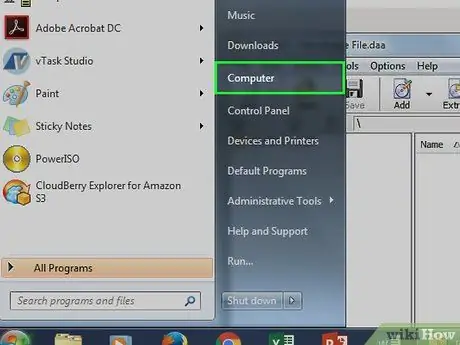
Քայլ 1. Սեղմեք Start կոճակը:
Ընտրեք Համակարգիչ կամ Իմ Համակարգիչը: Սա ցույց կտա բոլոր շարժիչներին: Գտեք այն վարորդը, որը ցանկանում եք ստուգել:
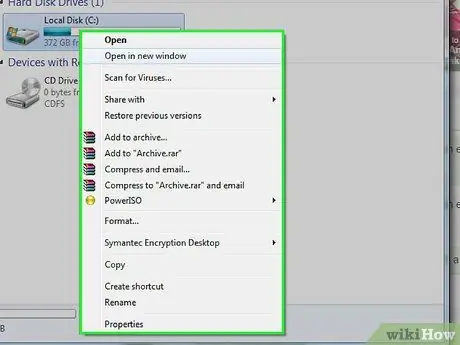
Քայլ 2. Աջ սեղմեք սկավառակի պատկերակին:
Ընտրացանկից ընտրեք Հատկություններ: Նոր պատուհանում ընտրեք «Գործիքներ» ներդիրը: Սա կոշտ սկավառակների համար հիմնական գործիք է: Չհաջողվեց ստուգել chkdsk- ը: Կտտացրեք Ստուգել հիմա…
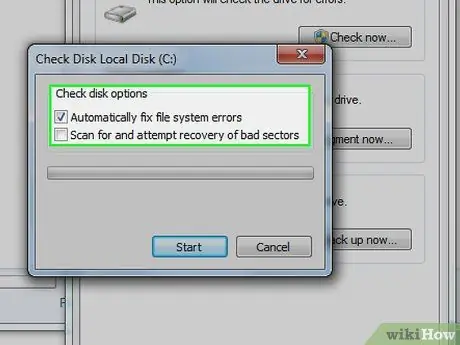
Քայլ 3. Ընտրեք chkdsk տարբերակը:
Դուք կարող եք որոշել, արդյոք ցանկանում եք, որ chkdsk- ը շտկի սխալները կամ վերականգնի վատ հատվածները: Եթե տուփերից մեկը նշված է, ձեզ կառաջարկվի վերագործարկել համակարգիչը, եթե դա կոշտ սկավառակ է, որն աշխատում է օպերացիոն համակարգով: Chkdsk- ը կաշխատի Windows- ի մեկնարկից առաջ:
Դուք պետք է մուտք գործեք որպես ադմինիստրատոր:
Մեթոդ 2 3 -ից. Հրամանի տողի միջոցով
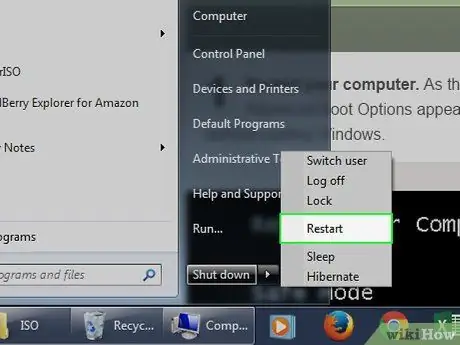
Քայլ 1. Վերագործարկեք համակարգիչը:
Մինչ համակարգիչը միացված է, մի քանի անգամ սեղմեք F8 ստեղնը, մինչև չհայտնվի Ընդլայնված բեռնման ընտրանքները: Այս ընտրացանկը թույլ է տալիս միացնել հրամանի տող ՝ առանց Windows- ի բեռնման:
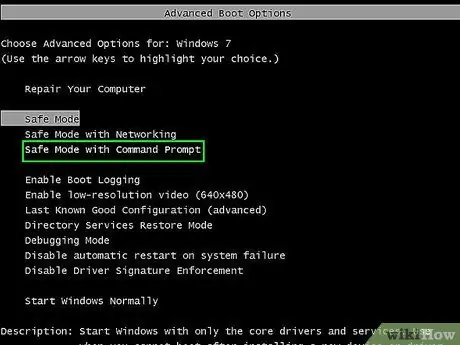
Քայլ 2. Ընտրեք «Անվտանգ ռեժիմ ՝ հրամանի տողով:
Համակարգիչը կվերագործարկվի և կտեսնեք այն վարորդների ցուցակը, որոնք այժմ բեռնվում են: Բեռնումն ավարտելուց հետո կհայտնվի հրամանի տող:

Քայլ 3. Գործարկեք chkdsk- ը:
Մուտքագրեք «chkdsk» և սեղմեք enter ՝ ակտիվ սկավառակի վրա ստուգում կատարելու համար ՝ առանց սխալը շտկելու:
- Chkdsk գործարկելու և սխալները շտկելու համար մուտքագրեք «chkdsk c:/f»: Փոխարինեք «c» - ն սկավառակի տառով, որը ցանկանում եք ուղղել:
- Սխալները շտկելիս, հատվածներ փնտրելիս և տվյալներ առնելիս chkdsk գործարկելու համար մուտքագրեք «chkdsk c:/r»: Փոխարինեք «c» - ն սկավառակի տառով, որը ցանկանում եք ուղղել:
- Եթե վարորդը շահագործում է, կարող է ձեզ հուշել վերագործարկել համակարգիչը: Եթե հուշվի, շարունակեք ՝ սեղմեք Y:
Մեթոդ 3 -ից 3 -ը ՝ Mac OS X- ի միջոցով
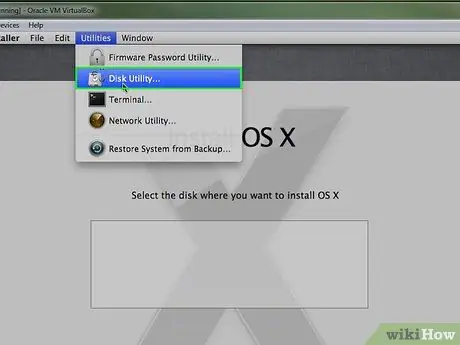
Քայլ 1. Գործարկեք Disk Utility- ը:
Disk Utility- ն ապահովում է նույն հիմնական գործառույթները, ինչ Chkdsk- ը Windows- ում: Ձեզ անհրաժեշտ կլինի Mac OS X տեղադրման DVD:

Քայլ 2. Միացրեք Mac- ը և տեղադրեք ձայնասկավառակը:
Պահեք «C» ստեղնը ՝ Mac OS- ի տեղադրման ծրագիրը բեռնելու համար: Շարունակելու համար ընտրեք ցանկալի լեզուն:
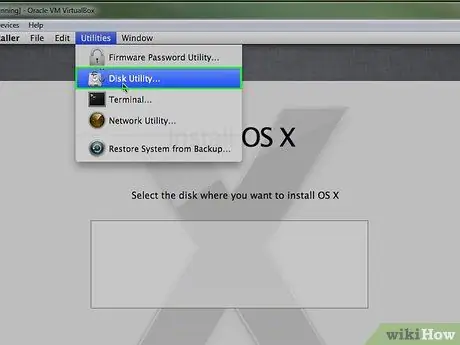
Քայլ 3. Բացեք Disk Utility- ը:
Դուք կարող եք գտնել այն աշխատասեղանի ընտրացանկի բարում: Ընտրեք կոշտ սկավառակը, որը ցանկանում եք վերանորոգել, այնուհետև կտտացրեք Վերանորոգման ծավալը:






